līdz lietojiet filtrus programmā Adobe Photoshop, mums jādodas uz Cilne «filtrs» atrodas augšējā izvēlnē. Tiks parādīta izvēlne, kurā ir pieejami visi programmas piedāvātie filtri. Filtrus var neatgriezeniski pielietot arī attēlam mums ir iespēja lietot viedos filtrus photoshop, kas tiek pievienoti kā atsevišķs vienums, tātad tos var modificēt, deaktivizēt un dzēst.
Kā lietot viedos filtrus programmā Photoshop
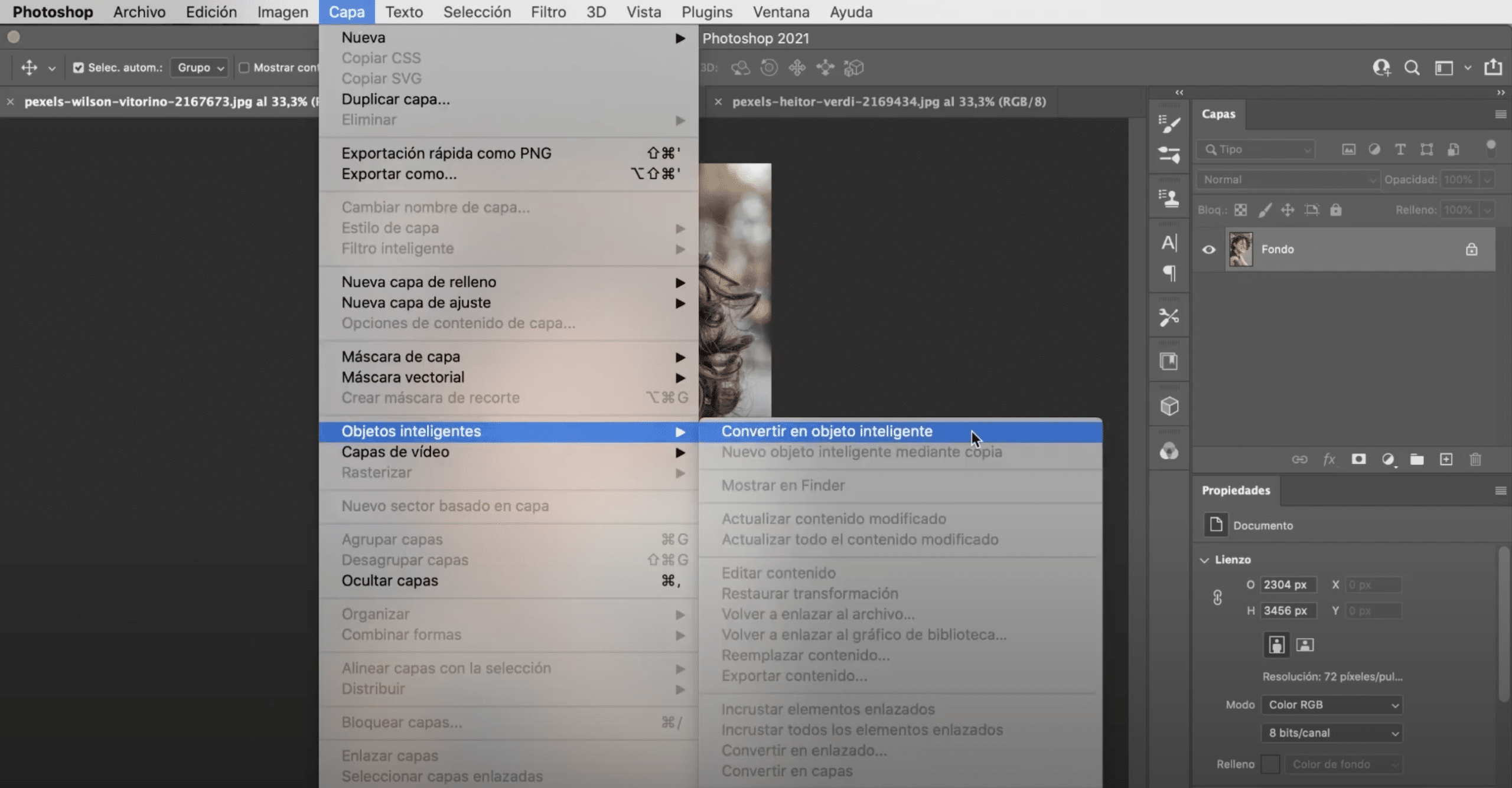
Lai īrētu viedos filtrus, mums vispirms ir nepieciešams pārveidot slāni, attēlu par gudru objektu. Ir divi veidi, kā to izdarīt:
- Mēs varam noklikšķināt uz slāņa un doties uz cilne «slānis», augšējā izvēlnē un nolaižamajā izvēlnē, kuru meklējam "Inteligent objekts" un mēs noklikšķinām Pārvērst par gudru objektu.
- Otra iespēja ir doties uz filtru cilne un noklikšķiniet uz "Pārvērst viedajiem filtriem".
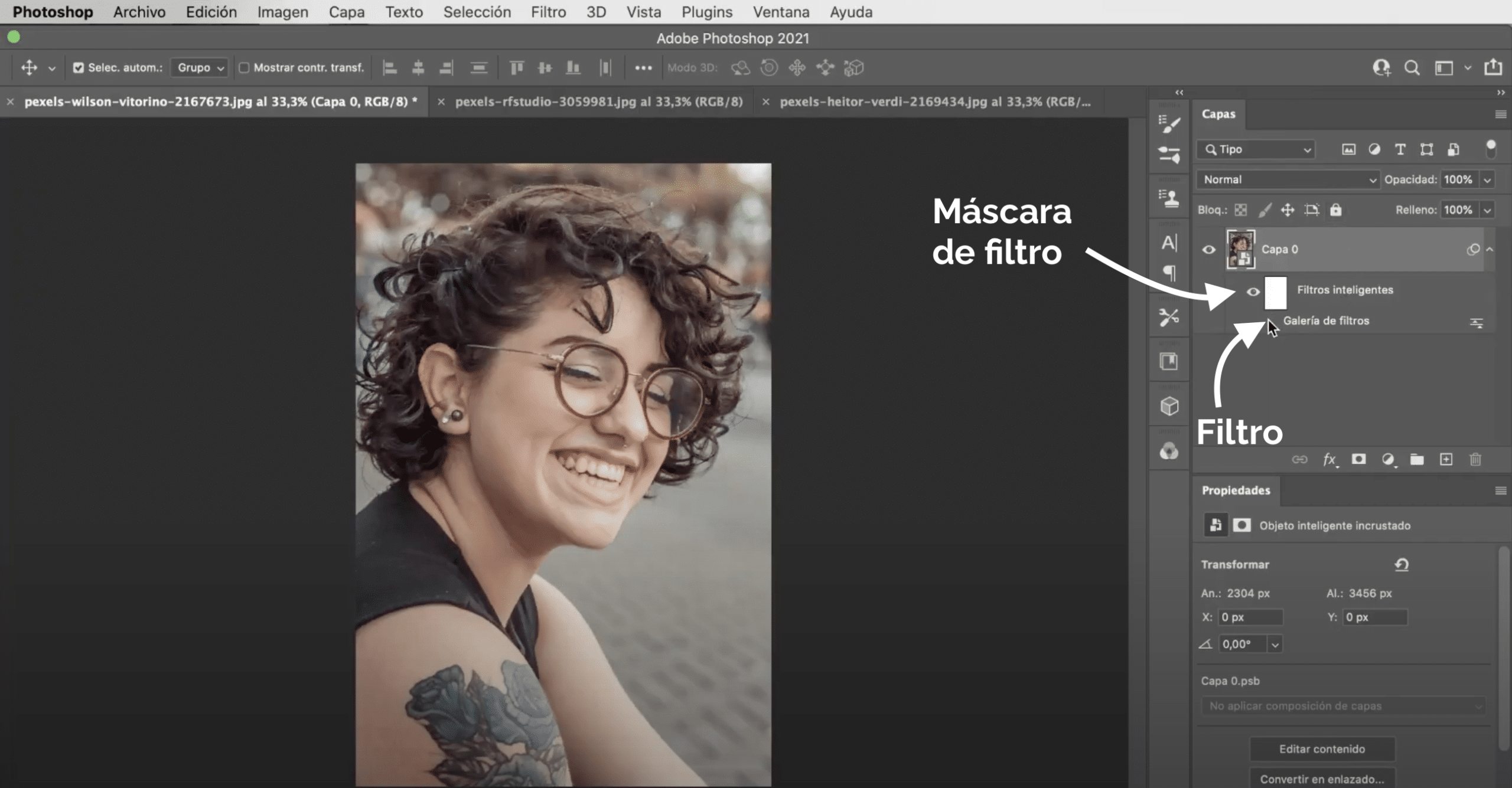
Tagad mēs varam pievienot filtrus. Kā redzat attēlā iepriekš attiecas kā kaut kas atsevišķi, bet arī automātiski izveido filtra maska. Ar suku un melnbaltām krāsām jūs varat gleznot uz šīs maskas lai izlemtu, kura attēla daļa tiek lietota.
Piemēri ar viedajiem filtriem programmā Photoshop
Filtru galerija
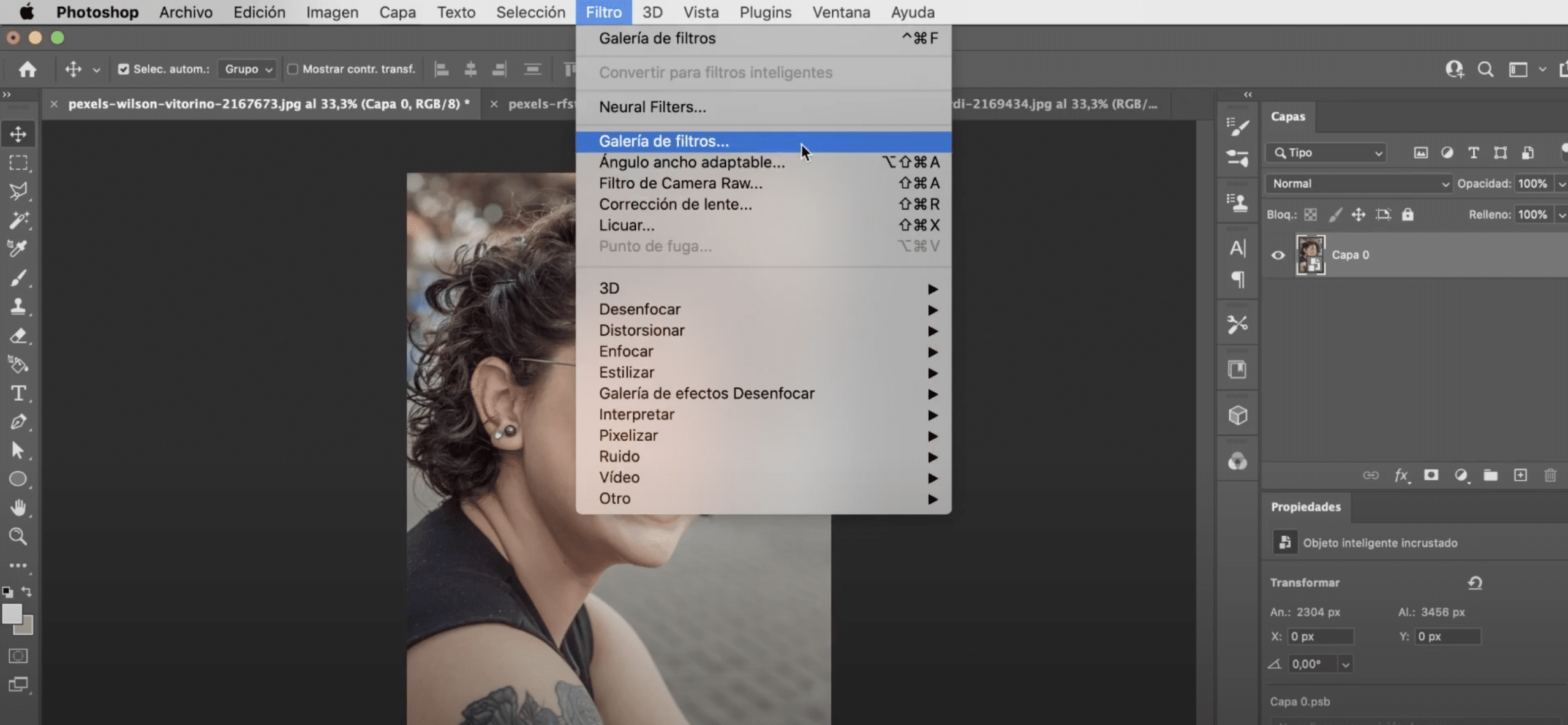
En «Filtru galerija» jums ir pieejami filtri, kas piešķirs māksliniecisku izskatu jūsu attēliem. Kad dodaties uz galeriju a atsevišķā logā attēls parādīsies palielināts, var mainīt pogu tālummaiņu (+ un -) apakšējā kreisajā stūrī. Iekš Labajā panelī filtri ir sakārtoti mapēs. Liela šīs galerijas filtru priekšrocība ir tā, ka vienlaikus var izmantot vairākus, jums tas tikai jādara clic uz pluszīmes, kas norādīts attēlā iepriekš, un izvēlieties vajadzīgo filtru. Ja to nožēlojat, vienmēr varat to izdzēst miskastē.
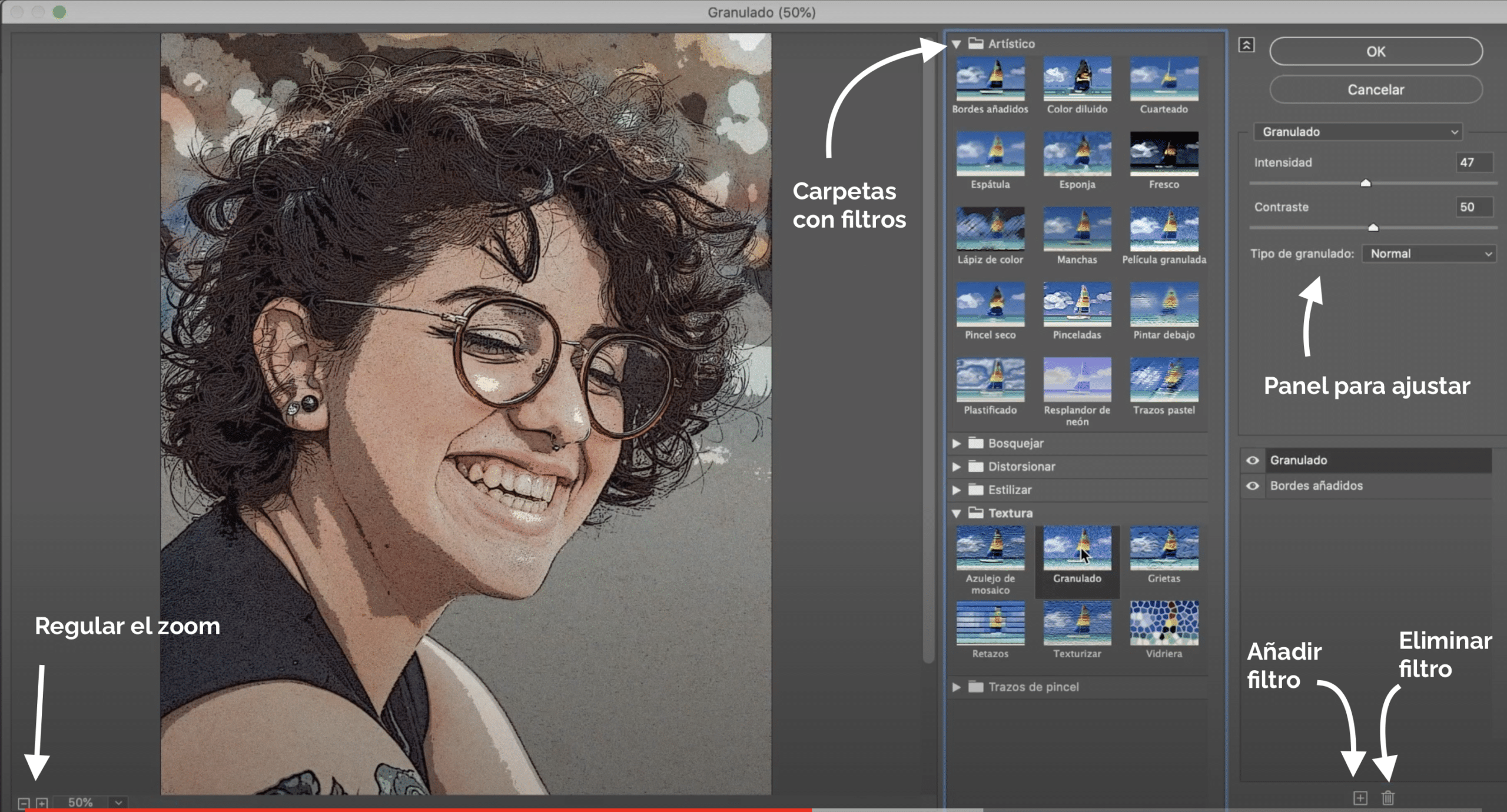
Jo mape "mākslinieciskā", jums ir pieejams filtrs "pievienotās malas", kas piešķir attēlam a komiksu stila zīmējums. Labajā pusē esošajā panelī jums ir iespēja pielāgot filtru atbilstoši jūsu gaumei. Šajā gadījumā es iesaku nedaudz pazemināt “posterizāciju” un palielināt “intensitāti un malu biezumu”. Šīs mapes iekšpusē es atrodu arī filtrs «atšķaidīta krāsa» Palicis viens krāsas izskats Fotografēšanai, ja jūs nedaudz pazemināsiet suku detaļu līmeni un paaugstināsiet tekstūru, šis efekts kļūs acīmredzamāks.
Jo mape «faktūra» jums ir pieejams filtrs «granulēts», ideāls, lai piešķirtu jūsu personībai personīgus attēlus. Tas arī kalpo, lai viņiem piešķirtu a vintage pieskāriens.
Blur filtri
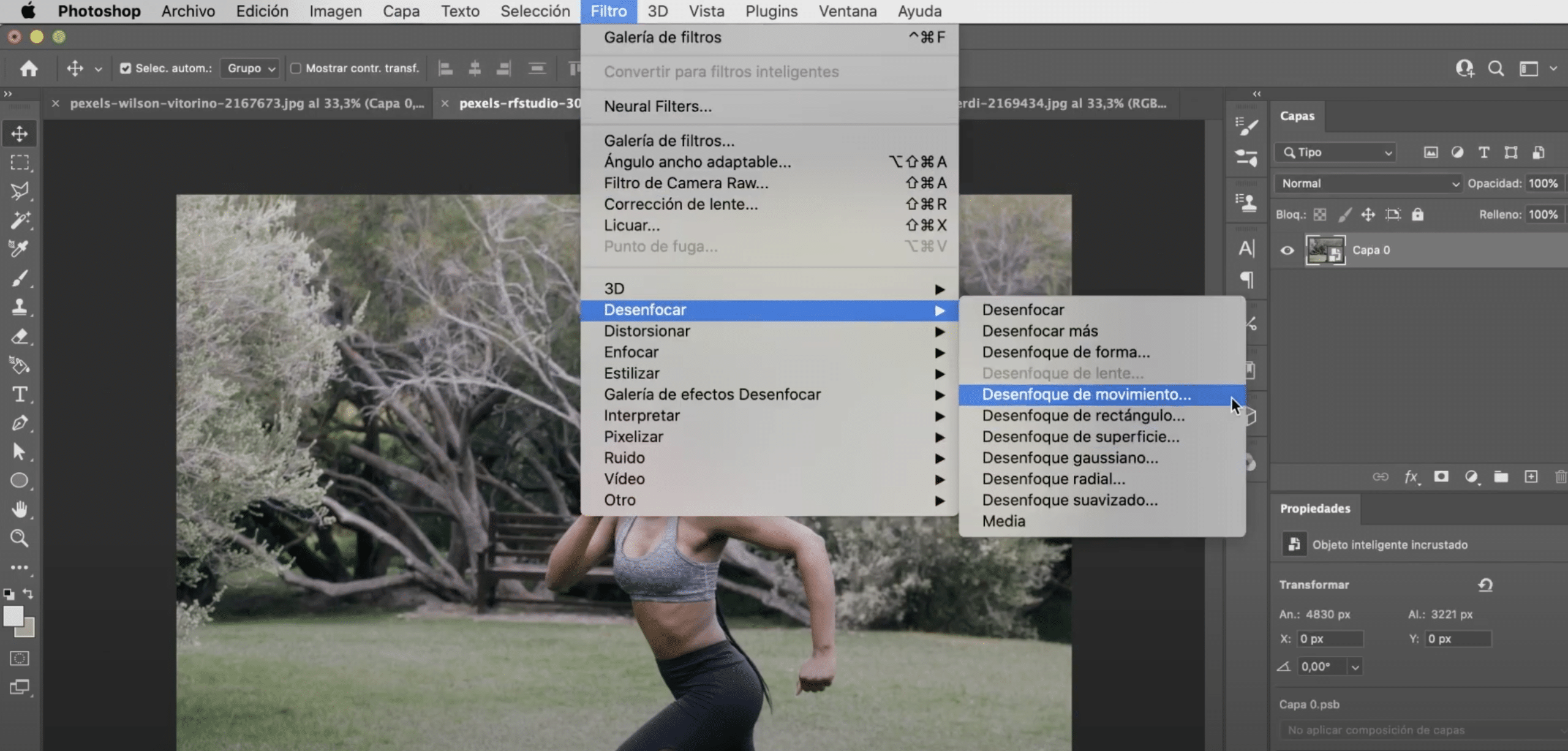
Jo Cilne «filtrs» jums ir pieejama opcija, kurā teikts "Aizmiglot". Šajā sadaļā jūs atradīsit dažādus filtrus, kas saistīti ar izplūšanu. Es izmantošu iespēju, lai jūs iemācītu foršs triks ar vienu no šiem filtriem.
Mēs ejam meklēt attēls, kurā ir kustība, piemēram, es izvēlējos šo vienu, meiteni, kura skrien. Objektam jābūt fokusā. Tad, pārvērsim to par gudru objektu kā mēs to darījām iepriekš. Cilnē «Filtrs», «izplūdums», mēs gatavojamies pieteikties «kustības izplūdums ". Tiks atvērts jauns logs, lai iestatītu aizmiglojuma parametrus, jums tas jāpielāgo pēc jūsu vēlmēm, bet attēlam jābūt redzamam ārpus fokusa.
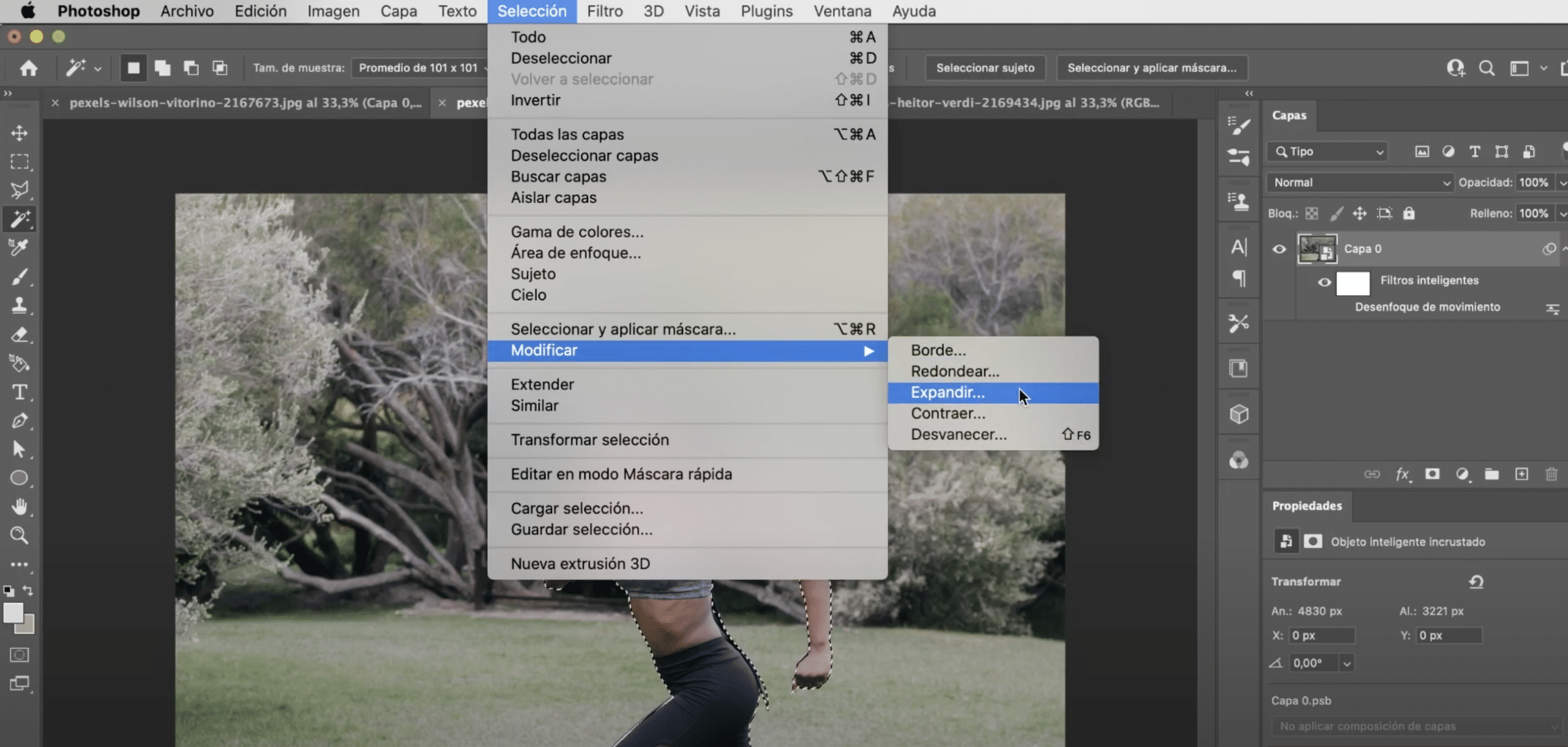
Tagad, mēs paslēpsim filtru, noklikšķinot uz acs, mēs pārietam uz "0 slāni". Ar rīks "atlasīt tēmu", pieejams, noklikšķinot uz jebkura ātrās atlases rīka, mēs atlasīsim meiteni. Dodamies uz cilni "Atlasīšana", un mēs noklikšķināsim uz "modificēt", "izvērst". Izveidojiet a aptuveni 3 0 4 pikseļu nobīde, ideāls ir tas, ka atlase meitenei nedaudz pārsniedz.
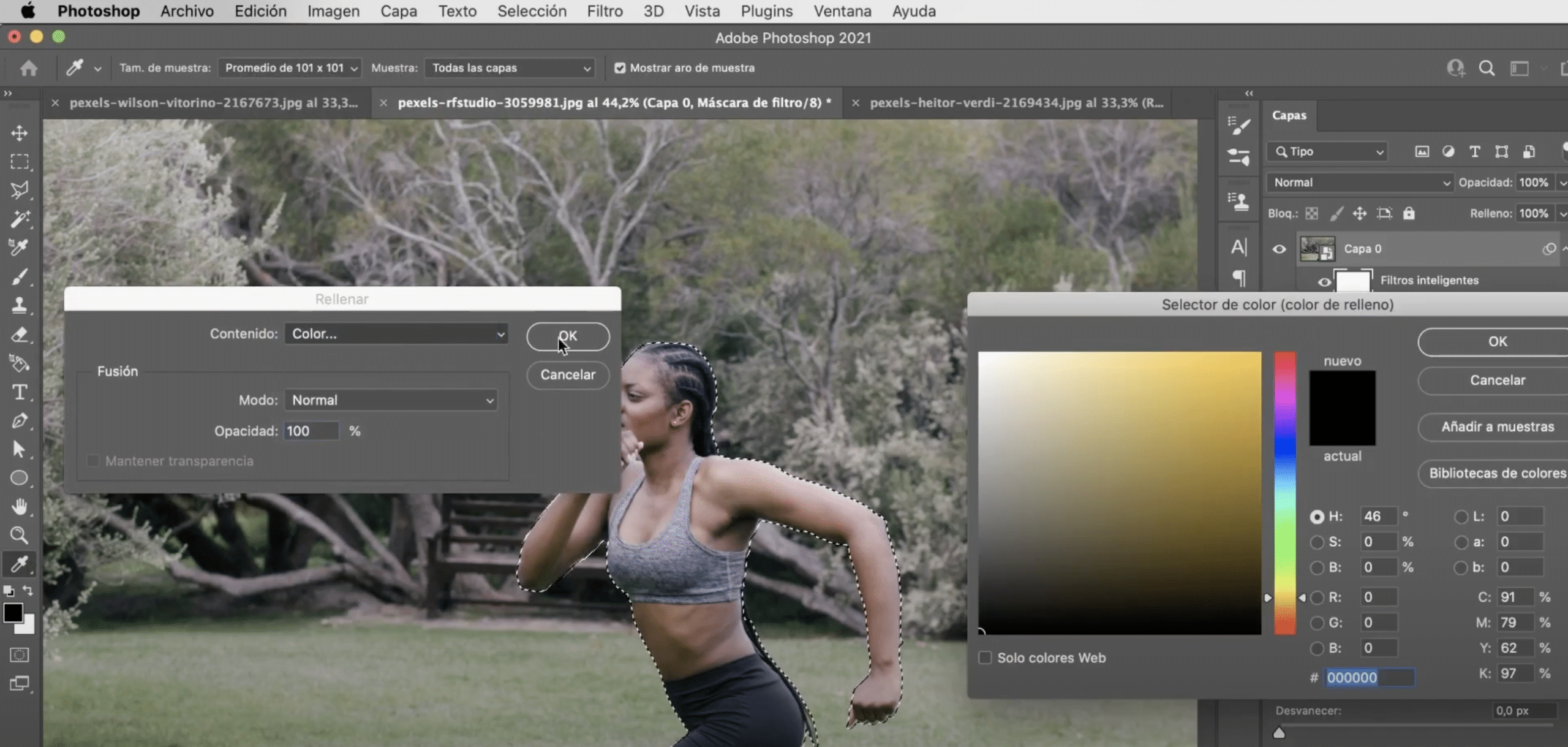
Tad mēs noklikšķināsim uz filtra maskas un cilnē rediģēšana - uz aizpildīšanas un mēs izvēlēsimies melna krāsa. Aktivizējiet filtru, un jūs redzēsiet, ka tagad tas tiek parādīts tikai uz fona. Atlasot filtra masku, mēs nospiedīsim komandu + i (Mac) vai vadības + i (Windows), lai apgrieztu kas mums ir. Tagad meitenei tiks piemērots filtrs, un ātruma un kustības sajūta būs daudz lielāka.
Gaismas efektu filtrs
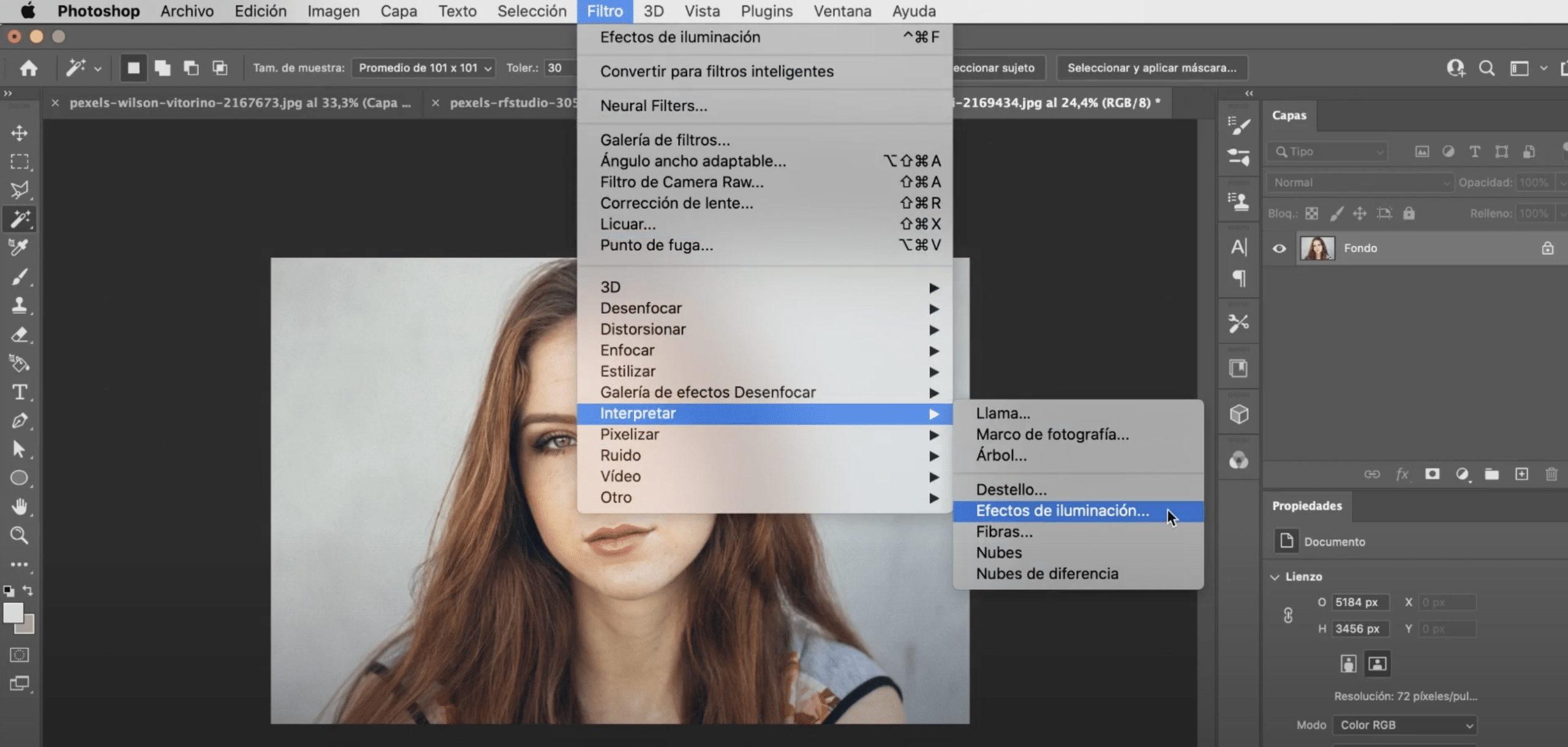
Filtrēt "Gaismas efekti" jums tas ir pieejams cilnes filtrs filtrā augšējā izvēlnē sadaļa «interpretēt». Šis filtrs ir lieliski piemērots spēlēties ar fotogrāfijas ēnām un spilgtākajām vietām. Varat pārveidot gaismas ievadi, padarīt vidi gaišāku, bet arī tad, ja labajā panelī izvēlaties fokusu, attēlā parādīsies virkne apļu. Mainiet apļa līnijas, lai malas aptumšotu pēc jūsu patikas, jums vienkārši jāvelk, turot ārējā apļa līnijas. Atcerieties, ka vienmēr varat modificēt filtru, vienkārši veicot dubultklikšķi uz tā.
Kā jūs, iespējams, redzējāt, Photoshop piedāvā lielu skaitu filtru. Tomēr filtru jauda ir ierobežota un viņiem presets viņi var dot jums daudz vairāk spēles. Es tevi atstāju šeit a darbību un sākotnējo iestatījumu atlase Photoshop pilnīgi bez maksas, jūs arī Es paskaidroju, kā tos instalēt Nepalaidiet garām to un turpiniet paaugstināt savu fotoattēlu līmeni!